- För att få en viss certifiering från Microsoft, CompTIA, Oracle, Cisco och liknande måste du klara en formell tentamen. Du kan hitta övningstest för att se vad din nivå är och var du behöver lära dig mer.
- Vissa övningstest finns i .vce-fil som behöver en VCE Player. Om du har problem med att öppna filen, återställ Windows Store och installera om programmet. Läs vidare för att ta reda på mer.
- Vissa tester finns i pdf-format. Om du är mer bekväm med det, konvertera VCE till pdf som ett alternativ.
- Från allmänna korrigeringar till säkerhet och uppdateringar, oavsett vilket problem du kan uppleva, följ guiderna från Windows 10-avsnitt och du kommer att fixa dem.

Denna programvara kommer att hålla dina drivrutiner igång, vilket skyddar dig från vanliga datorfel och maskinvarufel. Kontrollera alla dina förare nu i tre enkla steg:
- Ladda ner DriverFix (verifierad nedladdningsfil).
- Klick Starta skanning för att hitta alla problematiska drivrutiner.
- Klick Uppdatera drivrutiner för att få nya versioner och undvika systemfel.
- DriverFix har laddats ner av 0 läsare den här månaden.
Många användare rapporterade att de inte kunde öppna filer i A + VCE.
Felmeddelandet Fel vid öppning av filen, om problemet kvarstår, rapportera till... med kopian av den här filen eller en pekare till dess plats dyker upp när du försöker ladda en fil.
I följande guide tar vi dig igenom en serie lösningar som är avsedda att lösa detta irriterande problem.
Hur fixar jag A + VCE fungerar inte fel vid inläsning av fil
- Kör felsökaren för Windows-appen
- Gör en återställning av Windows Store
- Gör ändringar genom Powershell
- Skapa en annan användare
- Installera om programmet
1. Kör felsökaren för Windows-appen
De Windows App felsökare'S roll är att upptäcka Windows Store-appar som inte fungerar och automatiskt hitta korrigeringar för dessa fel.
Att köra felsökaren bör hjälpa dig att åtgärda detta irriterande A + VCE-fel. Om du kör den senaste OS-versionen kan du snabbt starta felsökaren från sidan Inställningar.

För att starta felsökaren på äldre Windows 10-versioner, följ stegen nedan:
- Tryck på Start-knappen och öppna kontrollpanelen
- Klick System och säkerhet

- Under Säkerhet och underhåll Välj Felsök vanliga datorproblem
- Klick Hårdvara och ljud> Windows Start-appar
- Välj Avancerad > kontrollera om Tillämpa reparation automatiskt är vald, om inte, välj det
- Klick Nästa och vänta tills felsökaren upptäcker problem
- När processen är klar> klicka Stänga
- Starta om datorn och kontrollera om problemet har lösts.
2. Kör återställning av Windows Store
Försök att återställa Windows Store med kommandotolken. För att göra det, följ dessa steg:
- Tryck på Start-knappen
- Skriv i sökrutan kommandotolken> högerklicka på sökresultatet och välj Kör som administratör

- Typ WSreset.exe i kommandotolken och tryck på Enter på tangentbordet
- Starta om datorn
3. Gör ändringarna genom Powershell
Vissa användare åtgärdade problemet genom att ange ett specifikt kommando i Powershell och ge åtkomst till A + VCE.
För att försöka åtgärda detta måste du följa dessa steg:
- Tryck på Start-knappen
- Skriv i sökrutan powershell> högerklicka på sökresultatet och välj Kör som administratör
- Skriv in kommandot nedan och tryck på enter:
Get-AppxPackage -allusers Microsoft. WindowsStore | Foreach {Add-AppxPackage -DisableDevelopmentMode -Register “$ ($ _. InstallLocation) AppXManifest.xml”}
4. Skapa en annan användare
Försök skapa en annan Windows-användare och öppna A + VCE från den nyskapade användaren.
Följ dessa steg för att skapa en andra användare:
- Tryck på Start-knappen> öppna inställningar
- Gå till Konton > klicka Familj och andra människor
- Välj Jag har inte den här personens inloggningsinformation > välj Lägg till en användare utan ett Microsoft-konto
- Ange användarnamn, lösenord och annan information som krävs> klicka Nästa
- När du har skapat den nya användaren måste du ge administratörsbehörighet enligt följande:
- Tryck på Start-knappen> öppna inställningar
- Gå till Konton > klicka Familj och andra användare

- Välj det nya kontonamnet> klicka Ändra kontotyp
- Gå under Kontotyp > välj Administratör och klicka OK
- Starta om din dator och logga in med den nyskapade användaren
5. Installera om programmet
Om inget går din väg skulle din sista utväg avinstallera programmet och installera om det igen.
Avinstallera programmet från Kontrollpanelen som med alla andra program.
Följ följande steg för att utföra denna uppgift:
- Tryck på Start-knappen> öppna kontrollpanelen
- Gå till Program och funktioner

- Hitta A + VCE i listan, välj den> tryck Avinstallera
Installera om programmet med Windows Store och se om det fungerar.
Ibland gör avinstallationsprogrammet inte riktigt bra jobb med att ta bort alla filer och återställa alla andra ändringar som kan ha hänt under installationsprocessen.
Använda ett verktyg som IObit Uninstaller låter dig utföra en fullständig och säker avinstallationsprocedur. På det här sättet kan du se till att ominstallering av A + VCE fungerar som avsett och du kan bli av med att ladda filfelet.

IObit Uninstaller
Tar säkert bort all programvara och skräpfiler som är associerade med den.
Prova det nu
Det här är de lösningar som vi tyckte fungerade bäst. Vi hoppas att de hjälpte dig. Om du känner till andra arbetslösningar, vänligen dela dem i kommentarfältet nedan.
Vanliga frågor
VCE är en förkortning för Virtual Certification Exam och det är en fil som används för Visual CertExam Software som gör det möjligt att ta tentor online som simulerar miljön under själva tentorna.
Du behöver en VCE Player eller Viewer för detta. En sådan programvara är A + VCE som finns i Windows Store, men du kan också konvertera dem till PDF-filer.
Normalt öppnas VCE-filer i Visual CertExam Suite. Visual CertExam Designer är ett verktyg för att skapa och redigera tentor och Manager-verktyget gör att du kan ta provet.
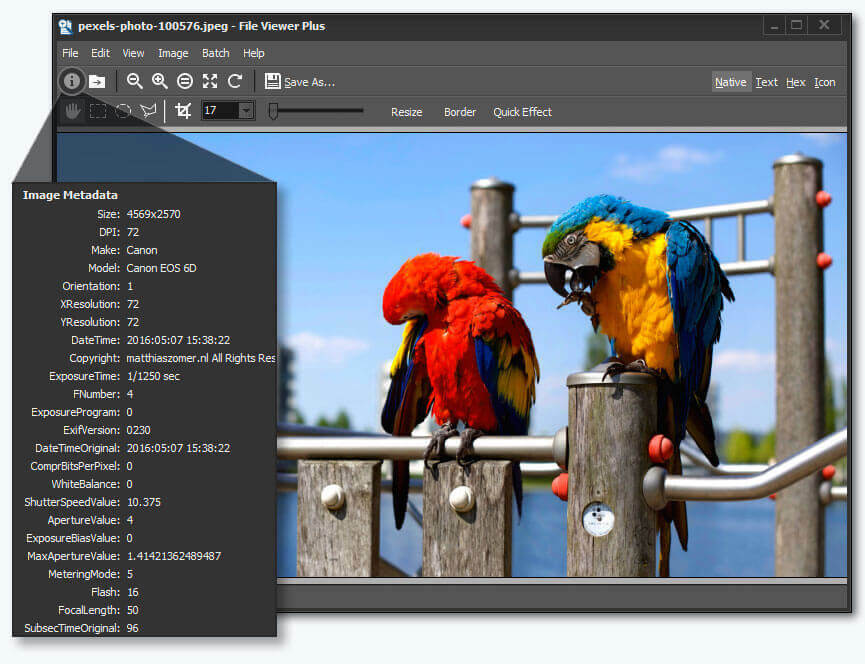

![Hur man öppnar VOB-filer [Windows 10 och Mac]](/f/f8e921143d231f2d1e90d9f7db87ce3a.jpg?width=300&height=460)